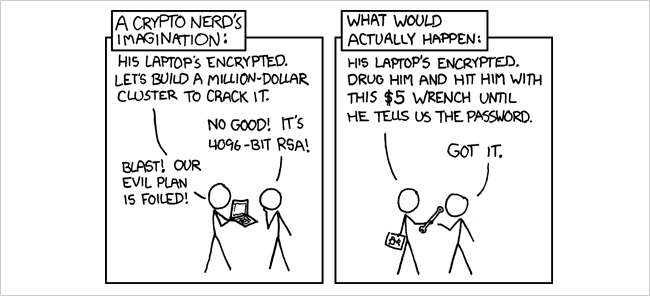
На вашем компьютере обязательно должны быть данные, которые вы хотите защитить от хакеров, любопытных друзей или любопытных коллег. Шифрование диска компьютера защищает вас от злоумышленников. Вот несколько способов защитить ваши данные.
В сегодняшнем уроке мы покажем вам, как защитить данные с помощью шифрования раздела, папки, а также как создать скрытый том с помощью TrueCrypt.
Автор изображения xkcd , очевидно.
Шифрование раздела
Убунту’с альтернативный мастер установки компакт-диска дает нам возможность зашифровать ваш установочный раздел Ubuntu, поэтому вы захотите записать файл ISO на живой диск или создать загрузочную флешку и установите с ним Ubuntu.
Альтернативное меню установки Ubuntu очень похоже на стандартное меню установки Ubuntu. Мастер установки попросит вас выбрать язык, клавиатуру, сеть, и наиболее важным шагом является метод разбиения на разделы, где нам нужно выбрать опцию «Управляемый - использовать весь диск и настроить зашифрованный LVM» для шифрования всего нашего жесткого диска.

Обратите внимание, что для установки мы должны предоставить «главный», а не «подчиненный» пустой жесткий диск.

Мастер установки попросит вас указать парольную фразу, которую вы будете использовать для дешифрования жесткого диска при входе в Ubuntu.

Мастер шифрования зашифрует вашу «домашнюю» папку на всякий случай, если мы поместим нашу «домашнюю» папку за пределы установочного раздела Ubuntu.

Это оно ! Выполните остальные шаги по установке, и мастер установит Ubuntu поверх зашифрованного раздела.
Шифрование папки
eCryptfs - это криптографическая файловая система, основанная на PGP, созданная Филипом Циммерманом в 1991 году. Самое замечательное в eCryptfs по сравнению с другими файловыми системами шифрования, такими как TrueCrypt, заключается в том, что нам не нужно заранее выделять определенный объем дискового пространства, которое мы хочу зашифровать.
Мы можем легко установить eCryptfs, выполнив следующую команду в консоли
sudo aptitude install ecryptfs-utils
eCryptfs создает «частный» каталог на вашем локальном диске, где eCryptfs шифрует любые файлы, которые мы храним в нем.
ecryptfs-setup-private

Примечание: это установит скрытый частный каталог: ~ / .Private
Мы должны хранить наши конфиденциальные данные в «частном» каталоге, чтобы злоумышленники не могли легко получить наши данные. ecryptfs скроет любые файлы, которые мы храним в частной папке, когда она не смонтирована.

Личный каталог будет автоматически установлен, когда мы войдем в нашу учетную запись. Это создает возможность для другого человека получить доступ к этой личной папке, когда пользователь покидает компьютер. Способ смягчить эту проблему - предотвратить разблокировку ecryptfs частной папки при входе в систему, удалив автоматически монтируемый пустой файл, который находится в ~ / .ecryptfs /, и отключив каталог, когда мы не используем наш компьютер.
ecryptfs-umount-private
Создание скрытого зашифрованного тома
TrueCrypt - это бесплатная утилита для шифрования дисков с открытым исходным кодом, которая работает с Windows, Mac и Linux. Он обеспечивает шифрование на лету, и после того, как диск будет зашифрован, вы можете продолжать использовать все, как обычно.
Вы можете скачать TrueCrypt как deb-файл Ubuntu с его интернет сайт . После загрузки распакуйте архив и дважды щелкните программу установки, чтобы запустить установку. После установки вы найдете TrueCrypt в меню: Приложения> Стандартные> TrueCrypt.
Начнем с создания тома, который мы хотим зашифровать.

Том TrueCrypt может находиться в файле, который также называется контейнером, в разделе или на диске.

TrueCrypt дает нам возможность создать скрытый зашифрованный том внутри другого зашифрованного тома TrueCrypt.

Вам следует скопировать файлы, которые выглядят конфиденциально. не хотеть спрятаться во внешний объем. Эти файлы действуют как приманка, когда люди заставляют вас раскрыть пароль внешнего тома. Вы должны файлы, которые вы ДЕЙСТВИТЕЛЬНО хотите спрятать внутри скрытого тома, и никогда не должны открывать зашифрованный скрытый том.

Теперь вам нужно выбрать имя файла тома и место, где вы хотите сохранить файл тома. Будет создан новый файл. Если вы выберете существующий файл, он будет перезаписан. Поэтому дайте уникальное имя для вашего файла тома TrueCrypt.

Вы можете выбрать разные уровни шифрования. Есть несколько типов на выбор, каждый из которых имеет свои уникальные качества ... но для большинства пользователей вам подойдет AES.

установите размер тома и убедитесь, что вы предоставили достаточно места для незашифрованного пространства тома.

TrueCrypt советует нам использовать для пароля не менее 20 символов. Выберите пароль, который легко запомнить и нелегко угадать.

Перемещайте указатель мыши как можно более случайным образом в окне мастера создания тома не менее 30 секунд. Чем дольше вы перемещаете мышь, тем лучше. Это значительно увеличивает криптографическую стойкость ключей шифрования (что увеличивает безопасность).

TrueCrypt автоматически подключит зашифрованный диск как виртуальный зашифрованный диск.

Теперь настроим скрытый том.

Выберите подходящий формат жесткого диска для скрытого тома.

У нас есть возможность сделать этот скрытый том совместимым с другими платформами.

Шифрование - это лишь один из уровней защиты данных на нашем ПК. Нам также необходимо рассмотреть возможность установки другого программного обеспечения безопасности, такого как антивирусный сканер или брандмауэр, чтобы защитить нас от вирусов и злоумышленников, когда мы находимся в сети.







